Jak naprawić błąd 0x3a98 w systemie Windows 10
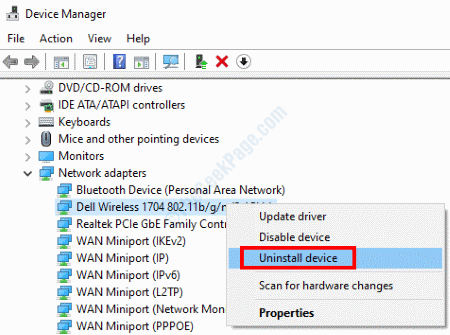
- 2650
- 787
- Tacjana Karpiński
0x3a98 Błąd W systemie Windows 10 to błąd związany z siecią, który budzi wielu użytkowników. Według użytkowników nie otrzymują żadnego dostępu do Internetu na swoim komputerze, nawet jeśli jest on podłączony do sieci. Ten błąd zwykle pojawia się w Wlanreport. Czasami ten błąd może być również obecny w Wlanreport, nawet jeśli połączenie internetowe działa dobrze.
Jeśli otrzymujesz również błąd 0x3a98 na komputerze, ten artykuł pomoże ci się go pozbyć za pomocą wielu rozwiązań, które pomogły także innym użytkownikom.
Tu są Metody naprawy błędu 0x3a98 w systemie Windows 10:
Spis treści
- Rozwiązanie 1: Upewnij się, że komputer jest podłączony do Internetu
- Rozwiązanie 2: Uruchom rozwiązywanie problemów z sieci
- Rozwiązanie 3: Uruchom ponownie router bezprzewodowy
- Rozwiązanie 4: Zresetuj sieć
- Rozwiązanie 5: Odinstalowanie sieci adaptera sieciowego
- Rozwiązanie 6: Odinstaluj najnowszą aktualizację systemu Windows
- Rozwiązanie 7: Uruchamiając WlanReport w trybie administratora CMD
Rozwiązanie 1: Upewnij się, że komputer jest podłączony do Internetu
Przed rozpoczęciem rozwiązywania problemów upewnij się, że komputer jest podłączony do Internetu. Pierwszą rzeczą do zrobienia byłoby upewnienie się, że Wi -Fi na komputerze jest włączone. Jeśli nie, włącz go i podłącz do sieci Wi -Fi. Będziesz także musiał upewnić się, że tryb samolotu na komputerze jest wyłączony.
Jeśli komputer nie połączy się automatycznie z siecią, kliknij ikonę Wi -Fi, aby wyświetlić listę dostępnych sieci Wi -Fi. Spróbuj ręcznie połączyć się z siecią WiFi.
Możesz także sprawdzić fizyczny przełącznik Wi -Fi na klawiaturze laptopa. Wyłącz go/włącz raz, aby upewnić się.
Rozwiązanie 2: Uruchom rozwiązywanie problemów z sieci
Innym sposobem na pozbycie się błędu 0x3a98 na komputerze jest uruchomienie narzędzia do rozwiązywania problemów sieciowych. To narzędzie uruchamia diagnostykę na komputerze, aby znaleźć problemy związane z siecią lub połączeniem i naprawia je po znalezieniu. Aby uruchomić ten narzędzie do rozwiązywania problemów, wykonaj poniższe czynności:
Krok 1: Kliknij na Początek przycisk i wybierz Ustawienia opcja otwarcia Ustawienia App.
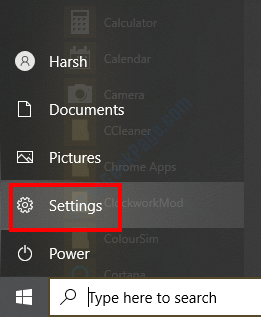
Krok 2: W aplikacji Ustawienia kliknij Sieć i Internet opcja.

Krok 3: W Sieć i Internet Okno ustawione, kliknij Status Opcja na lewej karcie, a następnie przejdź do prawej karty. Tam, pod Zaawansowane ustawienia sieciowe sekcja, kliknij Sieć rozwiązywania problemów opcja.

Krok 4: Sieć rozwiązywania problemów otworzy się teraz. Tutaj wybierz Wszystkie adaptery sieciowe opcje i kliknij Następny przycisk.

Narzędzie do rozwiązywania problemów zacznie szukać problemów związanych z siecią na twoim komputerze. W przypadku wykrycia jakiegokolwiek problemu zostaniesz poproszony o zastosowanie poprawki. Śmiało i zastosuj poprawkę, a następnie sprawdź, czy problem sieciowy na komputerze został rozwiązany.
Rozwiązanie 3: Uruchom ponownie router bezprzewodowy
Jednym z podstawowych rozwiązań, które próbują rozwiązać ten problem, jest ponowne uruchomienie routera bezprzewodowego.
Usuń źródło zasilania routera Wi -Fi. Trzymaj router odłączony przez około minutę, a następnie podłącz źródło zasilania. To możliwe, że nawiązuje nowe połączenie internetowe z twoim dostawcą usług internetowych i prawdopodobnie rozwiązuje problem.
Sprawdź, czy Internet jest zapasowy na komputerze po ponownym uruchomieniu Wi -Fi. Czy problem został rozwiązany?
Rozwiązanie 4: Zresetuj sieć
Zgłoszenie resetowania sieci zostało zgłoszone w celu rozwiązania różnych problemów związanych z siecią, w tym błędu 0x3a98. Istnieją dwa sposoby przeprowadzenia resetowania sieci 1) przez Aplikacja Ustawienia 2) Przez Wiersz polecenia.
Możesz zacząć od przeprowadzenia resetowania sieci za pomocą aplikacji Ustawienia. Jeśli to się nie uda, wypróbuj metodę wiersza polecenia.
Resetowanie sieci za pośrednictwem aplikacji Ustawienia
Krok 1: Otworzyć Ustawienia menu przez następujące Krok 1 z Rozwiązanie 2.
Krok 2: W aplikacji Ustawienia wybierz Sieć i Internet opcja.\

Krok 3: W menu Ustawienia sieci i Internetu wybierz Status opcja z lewego panelu, a następnie przejdź do prawego panelu, przewiń w dół i wybierz Resetowanie sieci opcja.
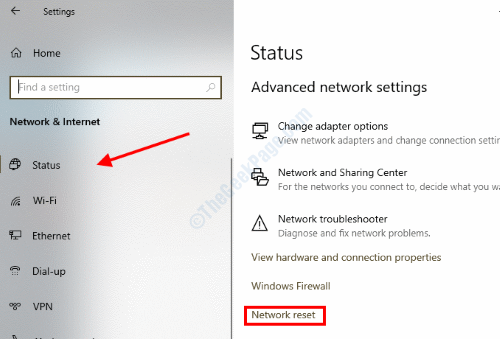
Po otwarciu okna resetowania sieci wybierz Zresetuj teraz opcja, a następnie wybierz Tak opcja kontynuowania i ukończenia resetowania.
Po zakończeniu resetowania sprawdź, czy problem sieciowy został naprawiony. Jeśli nie przejdź do następnego rozwiązania.
Resetowanie sieci za pośrednictwem wiersza polecenia
Kolejnym rozwiązaniem do naprawy błędu 0x3a98 w systemie Windows 10 to uruchomienie poleceń resetowania sieci w wierszu polecenia. Tutaj ponownie będziesz musiał otworzyć wiersz polecenia w trybie administratora na komputerze. Wykonaj kroki:
Krok 1: Podążać Krok 1 z Rozwiązanie 3 otworzyć wiersz polecenia z uprawnieniami administratora.
Krok 2: W oknie wiersza polecenia Typ następujące polecenia. Po każdym wierszu poleceń podanych poniżej, naciśnij Wchodzić przycisk:
Netsh Winsock Reset
Netsh int Reset
ipconfig /wydanie
ipconfig /odnowienie
ipconfig /flushdns
Uruchomienie tego łańcucha poleceń zresetuje połączenie sieciowe i naprawi problemy, które mogą powodować błąd. Czy reset był w stanie pozbyć się błędu 0x3a98?
Rozwiązanie 5: Odinstalowanie sieci adaptera sieciowego
Każdy problem z sterownikiem adaptera sieciowym może wywołać błąd 0x3a98 na komputerze. Czy niedawno zaktualizowałeś komputer, a błąd zaczął cię niepokoić? W takim przypadku będziesz musiał odinstalować sterownik adaptera sieciowego i ponownie zainstaluj go na komputerze.
Zanim odinstalujesz sterownik, zalecamy pobranie sieci adaptera sieci ze strony internetowej producenta komputera. Jeśli Internet nie działa na komputerze, pobierz sterownik na innym komputerze i przenieś go na komputer na dysku flash. Podczas pobierania Network Adapter Sterownik będziesz musiał podnieść nazwę modelu/liczbę komputera.
Po uzyskaniu sterownika na komputerze wykonaj kroki podane poniżej:
Krok 1: Naciskać Win + x klawisze na klawiaturze, a następnie z menu, wybierz Menadżer urządzeń opcja.
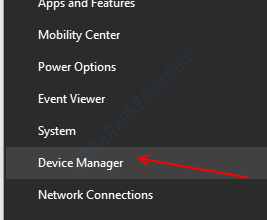
Krok 2: W Menadżer urządzeń okno, znajdziesz listę urządzeń. Tutaj kliknij Karty sieciowe opcja rozszerzenia listy sterowników pod nią. Poszukaj sterownika bezprzewodowego, kliknij go prawym przyciskiem myszy, a następnie wybierz Urządzenie odinstalowane opcja z menu.
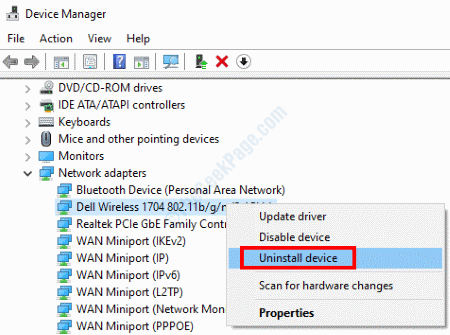
Krok 3: Po pomyślnym odinstalowaniu sterownika sieciowego uruchom ponownie komputer. W większości scenariuszy brakujący sterownik zostanie zainstalowany automatycznie po ponownym uruchomieniu. Jeśli nie, uruchom plik sterownika, który pobrałeś wcześniej, aby zainstalować na komputerze.
Po zainstalowaniu sterownika sieciowego ponownie uruchom komputer, upewnij się, że komputer jest podłączony do sieci Wi -Fi. Następnie zobacz, jeśli możesz uzyskać dostęp do Internetu na komputerze i nie otrzymujesz błędu 0x3a98.
Rozwiązanie 6: Odinstaluj najnowszą aktualizację systemu Windows
Możesz sprawdzić kompatybilność sterownika adaptera sieciowego z najnowszą aktualizacją systemu Windows na komputerze. Ponownie, jest to metoda, na wypadek, gdybyś zaczął uzyskać błąd 0x3a98 zaraz po aktualizacji systemu Windows.
Jeśli najnowsza aktualizacja systemu Windows nie jest kompatybilna z sieciowym sterownikiem adaptera na komputerze, możesz uzyskać ten błąd. W tym rozwiązaniu możesz kontynuować odinstalowanie najnowszej aktualizacji systemu Windows i sprawdzić, czy to rozwiązuje problem. Postępuj zgodnie z poniższymi krokami:
Krok 1: Jak pokazano w Krok 1 z Rozwiązanie 2, otworzyć Ustawienia Aplikacja na komputerze.
Krok 2: W aplikacji Ustawienia kliknij Aktualizacja i bezpieczeństwo opcja.
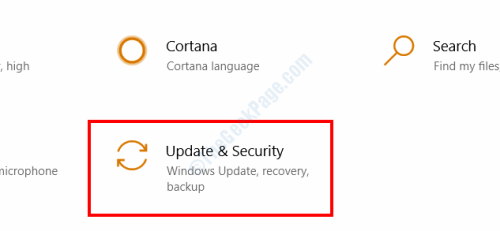
Krok 3: W nowym oknie przejdź do lewej i wybierz Aktualizacja systemu Windows opcja. Teraz przejdź do prawego panelu i kliknij Wyświetl historię aktualizacji opcja.
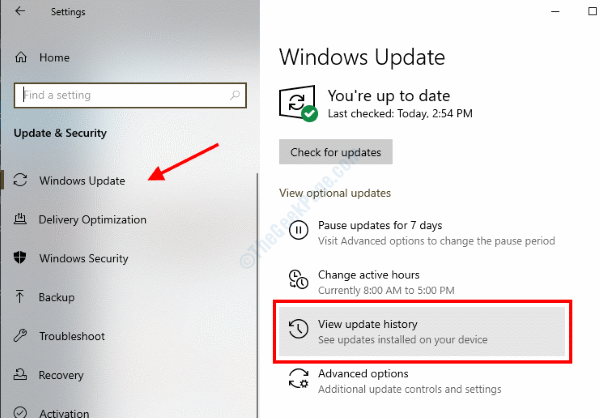
Krok 4: Na następnym ekranie wybierz Odinstaluj aktualizacje opcja.
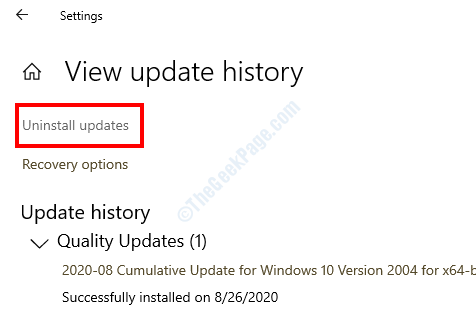
Czy to rozwiązanie naprawiło Twój problem? Jeśli tak, może być konieczne poszukiwanie zaktualizowanej wersji sieci adaptera sieciowego. Oto jak aktualizować sterowniki urządzeń w systemie Windows 10.
Czy powyższe rozwiązania pomogły ci pozbyć się błędu 0x3a98? Jeśli tak, daj nam znać w sekcji komentarzy na ten temat; Ułatwi to innym użytkownikom. Jeśli twój problem nie został rozwiązany, wspomnij o tym również, ponieważ postaramy się jak najlepiej, aby pozbyć się problemu.
Rozwiązanie 7: Uruchamiając WlanReport w trybie administratora CMD
Jak donosi niektórzy użytkownicy, uruchamianie Wlanreport w trybie administracyjnym wiersza polecenia pomógł im pozbyć się błędu 0x3a98 w WlanReport w systemie Windows 10. Wykonaj poniższe kroki:
Krok 1: Wciśnij Początek przycisk, a następnie w polu wyszukiwania start, wpisz CMD. Wynik wyszukiwania wiersza polecenia pojawi się, jak pokazano na zrzucie ekranu poniżej. Tutaj wybierz Uruchom jako administrator opcja.
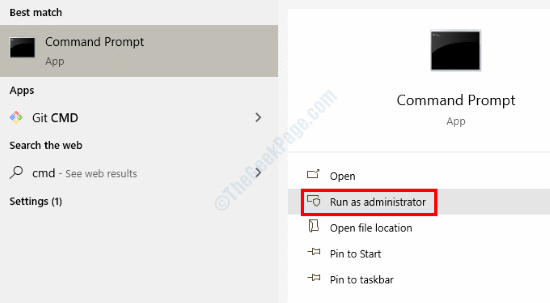
Krok 2: Wiersz polecenia otworzy się teraz w trybie administracyjnym. Tutaj wpisz następujące polecenie, a następnie naciśnij Wchodzić klucz:
Netsh Wlan Show Wlanreport
Sprawdź raport i sprawdź, czy pojawia się błąd 0x3a98. Jeśli nie znajdziesz błędu w tym raporcie, oznacza to, że masz błąd podczas uruchamiania WlandReport bez uprawnień administratora w CMD z powodu ograniczeń konta użytkownika.
- « Błąd aktualizacji systemu Windows „Potencjalny błąd bazy danych Windows wykryty”
- Tryb samolotu wciąż włącza się i wyłącza w systemie Windows 10/11 »

